Telegram-канал для желающих стать своими в маркетинге.
- Рассказываем про актуальные термины.
- Делимся кейсами из практики и жизни.
- Публикуем кружочки от экспертов.
Только короткие посты до 33 слов, заходите проверить. 😉
Попробовали четыре способа
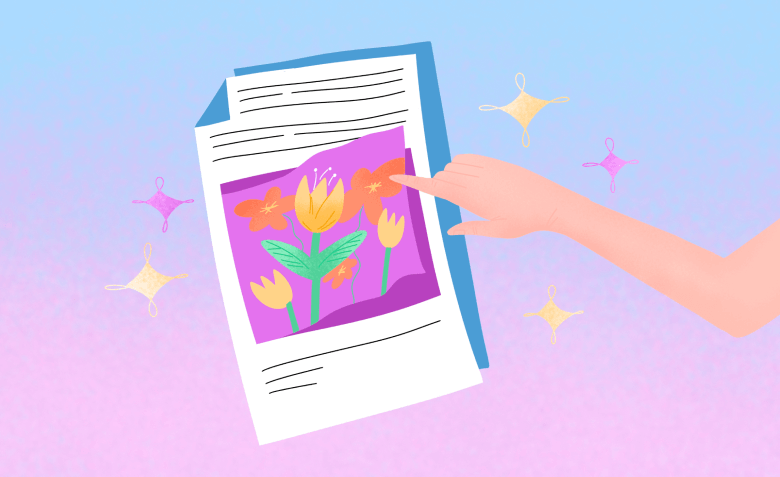
Дано: большой лонгрид с десятками иллюстраций.
Требуется: вытащить все картинки в папку, правильно пронумеровать и закинуть на облако.
Ни в Google Документах, ни в MS Word нет стандартной функции, чтобы сохранить все изображения из документа. Разберём разные варианты решения задачи.
Есть много браузерных расширений и десктопных программ, где можно быстро сделать скриншот. Многие пользователи сохраняют картинки из документа именно таким способом.
Конечно, не так уж сложно отснять все необходимые фрагменты экрана, если под рукой привычный и удобный скриншотер. Но у этого способа есть минусы:
Можно обойтись и без скриншотеров.
В Word — кликнуть правой кнопкой на картинку, выбрать в меню «Сохранить как рисунок», дальше указать название и формат файла.
В Google Документах тоже нужно нажать правую кнопку мыши, затем «Другие действия» → «Сохранить в Google Keep» — это сервис заметок Google.
Немного подождать, пока изображение загрузится, дальше снова вызвать контекстное меню правой кнопкой мыши, но уже в ленте Google Keep. И нажать «Сохранить картинку как».
У этого способа похожие недостатки:
Потому что по сути это и есть архив. И его легко открывает WinRAR — самая популярная программа для сжатия и архивации данных.
Если кликнуть правой кнопкой на файл, выбрать «Открыть с помощью» → «WinRAR». Программы может не быть в списке, поэтому нажмите в меню в конце «Выбрать другое приложение» → «Выберите приложение на компьютере» → кликните на папку «WinRAR».
Когда создастся архив, перейдите к папке «word», там будет папка «media». В ней и находятся все картинки из документа. Останется только кликнуть на «Извлечь» и выбрать путь, например, можно сохранить в «Загрузки».
А чтобы вытащить картинки этим же способом из Google Документов, нужно просто сначала сохранить документ: «Файл» → «Скачать» → «Microsoft Word (DOCX)».
Альтернативный способ — скачать как веб-страницу. Тогда в архиве ZIP будет HTML-страница и папка «images» со всеми картинками из Google документа.
Этот вариант позволяет массово извлекать фото и иллюстрации из Google Документов и Microsoft Word, но и у него есть недостаток.
Важно: картинки в папках «media» и «images» пронумерованы, но это обманчиво. Они выгружаются в произвольном порядке — совсем не так, как расположены в документе.
Поэтому, прежде чем загрузить папку в облако, нужно открыть её, для удобства выбрать «View» → «Extra large icons» (или «Просмотреть» → «Огромные значки») и переименовать файлы.
Лайфхак: если картинок много и по документу возможны правки, — с переделкой структуры, удалением и добавлением изображений, — то лучше после порядкового номера ещё добавить краткое описание. К примеру, «1-yandex-metrika.png», «2-google-analytics.png», «3-open-web-analytics.png».
Напрямую из Google Документов это сделать не получится. Поэтому нужно сначала скачать файл Word → открыть его на компьютере → найти иллюстрацию, кликнуть на неё правой кнопкой мыши → нажать «Копировать».
Дальше открыть любой графический редактор на компьютере, у меня это Figma, и вызвать меню правой кнопкой мыши и нажать «Paste here». Можно вставить картинку сразу комбинацией клавиш Сtrl+V.
Главный минус способа ― многовато шагов: сначала скачать, потом скопировать, потом вставить, потом выгрузить в графический редактор. Но если фото нужно обработать, например, обрезать, подписать, выделить важное, тогда будет даже удобнее.
Читайте только в Конверте


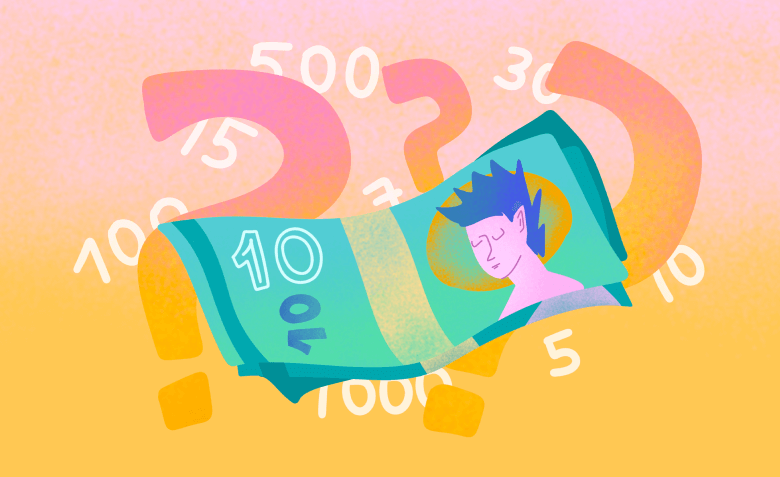

Искренние письма о работе и жизни, эксклюзивные кейсы и интервью с экспертами диджитала.
Проверяйте почту — письмо придет в течение 5 минут (обычно мгновенно)